固态硬盘掉速怎么办 固态硬盘提升SSD速度方法
从HDD到SSD,PC速度的提升改变极为明显,但当我们用那么三五个月适应了SSD的“极速”后,是否有感觉PC运行速度也就那么回事儿,甚至有越来越慢的感觉呢?那么固态硬盘掉速怎么办?下面小编带来固态硬盘提升SSD速度方法,希望对大家有所帮助。
固态硬盘提升SSD速度方法:

固态硬盘
无可避免的SSD掉速
过去大家对机械硬盘用久掉速深有体会,由于磁盘碎片的影响,安装时间越长的系统越感卡顿,为了缓解卡顿甚至养成隔段时间就要重装一遍的习惯。
可你有想过看速度极快的SSD硬盘也存在同样的掉速问题吗?虽然闪存的读写速度爆快,但却有一个先天缺陷:数据不能覆盖写入,必须先擦除再写入,而且每次擦除的最小单位block要比写入的最小单位page大几百倍甚至几千倍。

固态硬盘中的数据修改就像下面这样子,对特定位置的覆盖写入实际上是写到了新的位置,而旧位置采取标记无效化的方法使其失效。

当失效的数据超过一定比例后,固态硬盘主控就需要集中整理,捡取所有有效数据另存它处,而将包含大量无效块的整个block全部擦除,这个过程就叫垃圾回收。它是机械硬盘无需关心,而固态硬盘不得不做的一项任务。
手动TRIM指令缓解掉速是个不错的办法,不过具体操作,相信大家还是和小编一样喜欢用一些品牌官方的驱动优化程序,这样做起来显然会更高效一些。

目前主流的SSD驱动程序都加入了这样的功能,而查看系统是否开启TRIM指令支持虽然之前的文章提到过开启流程,这里还是再来跟大家详细的科普一下;
1.在搜索栏或开始菜单中,找到“命令提示符”并以管理员身份启动。
2.然后输入下列命令并执行:fsutil behavior QUERY DisableDeleteNotify(大小写随意)

随后将会显示结果:“DisableDeleteNotify = 0”说明TRIM指令开启;“DisableDeleteNotify = 1”说明TRIM指令没有开启。
此外,如果SSD已经用了超长的时间,而且里面存储的数据基本都已经做了备份,其速度下降怎么优化感觉都不太明显的时候,终极大杀器Secure Erase也可以考虑。

Secure Erase会抹除所有可用空间,拯救速度的代价是增加1次写入损耗,通常只有被遮蔽的OP(Over-Provi转载自电脑百事网sioning,预留空间)区域会排除在外。因此得视个人使用负载、降速情况,好比以半年、1年等时间间隔,斟酌执行完全抹除动作。
相关文章

M.2哪个固态硬盘好 8款高性价比240G M.2 MVME固态硬盘推荐
今年以来固态硬盘大幅降价,售价已经跌至2016年以来历史新低,这对于新装机或者给电脑升级SSD的用户来说,无疑是一个购买好时期。而受价格亲民利好,那么M.2哪个固态硬盘好2018-09-17
买M.2 NVME要注意什么 购买固态硬盘NVMe M.2SSD注意事项
目前,固态硬盘主要分为SATA和M.2两种接口,而M.2 NVME固态硬盘在速度上相比SATA接口产品有明显优势。此前,由于M.2固态硬盘比较贵,大多数装机用户热选的还是亲民一些的SA2018-09-13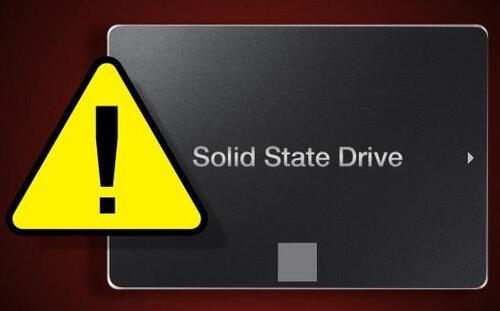 理论上来说,固态硬盘的寿命要比机械硬盘短,不过,固态硬盘一旦损坏很难维修,数据无法向机械硬盘那样,可以较为容易的恢复,因此在使用中,很多用户都会担心固态硬盘的使2018-09-12
理论上来说,固态硬盘的寿命要比机械硬盘短,不过,固态硬盘一旦损坏很难维修,数据无法向机械硬盘那样,可以较为容易的恢复,因此在使用中,很多用户都会担心固态硬盘的使2018-09-12 MBR和GPT还有uefi究竟是什么东西,怎么选择?为什么我安装系统的时候会出现硬盘格式?下面小编带来MBR和GPT的区别介绍,希望对大家有所帮助2018-09-03
MBR和GPT还有uefi究竟是什么东西,怎么选择?为什么我安装系统的时候会出现硬盘格式?下面小编带来MBR和GPT的区别介绍,希望对大家有所帮助2018-09-03
M.2 NVME固态系统怎么装 NVME固态硬盘系统安装方法
SSD主流就SATA和M.2两种,其中M.2 NVME接口固态硬盘在速度上明显好于SATA接口产品。如今很多M.2 NVME固态硬盘也十分亲民,这使得NVMe固态硬盘正在以史无前例的速度替代SATA2018-09-01
M.2固态硬盘不能识别怎么办 Bios开启CSM识别M.2固态硬盘方法
M.2接口固态硬盘逐渐成为主流,相比于普通的SATA接口固态硬盘,其速度要更快的多,因为也有着未来主流SSD之称。一般来说,只要主板配备M.2接口,就可以安装这种速度更快的2018-08-26 在挑选硬盘的时候,除了接口之外很多人关心的就是缓存容量。很多网友买硬盘主要看机械硬盘或固态硬盘,然后是看容量,对于硬盘缓存的作用普遍不太了解,下面小编带来固态硬2018-08-25
在挑选硬盘的时候,除了接口之外很多人关心的就是缓存容量。很多网友买硬盘主要看机械硬盘或固态硬盘,然后是看容量,对于硬盘缓存的作用普遍不太了解,下面小编带来固态硬2018-08-25 在这场风潮中,最为受伤的莫过于HDD机械硬盘的两大台柱西数和希捷了。其实作为存储业界的巨头,两者都对SSD市场进行了不少布局,西数也将当年经典的颜色定位用在自家的SSD2018-08-13
在这场风潮中,最为受伤的莫过于HDD机械硬盘的两大台柱西数和希捷了。其实作为存储业界的巨头,两者都对SSD市场进行了不少布局,西数也将当年经典的颜色定位用在自家的SSD2018-08-13 闪迪极速移动固态硬盘也是在这一背景之下推出的产品,不同于三星 T5 和西部数据 My Passport SSD 的方正设计,闪迪极速移动固态硬盘的设计更为圆润,而且引入了三防特性,2018-08-10
闪迪极速移动固态硬盘也是在这一背景之下推出的产品,不同于三星 T5 和西部数据 My Passport SSD 的方正设计,闪迪极速移动固态硬盘的设计更为圆润,而且引入了三防特性,2018-08-10
固态硬盘买哪款好 最新120GB-250GB高性价比SSD固态硬盘推荐
如果要选购SSD,我们怎么知道固态硬盘买哪款好呢?下面小编为大家带来了最新120GB-250GB高性价比SSD固态推荐2018-08-02




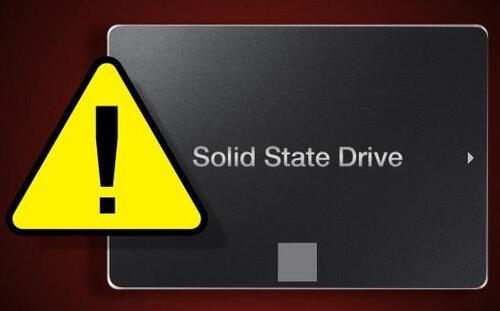







最新评论